چگونه یک ارتفاع دو بعدی معماری در اسکچاپ ایجاد کنیم
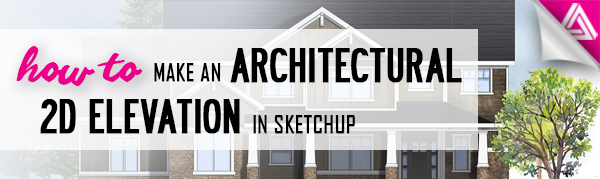
Sketchup یک برنامه عالی برای ایجاد مدل های سه بعدی، پلان های سایت و پلان های طبقه است. این آموزش نحوه برداشتن پلان طبقه و تبدیل آن به مدل سه بعدی را توضیح می دهد. با این حال، در این مقاله، ما قصد داریم به نحوه ایجاد ارتفاع دو بعدی در اسکچاپ با استفاده از مدل سه بعدی بپردازیم.
طراحی خود را به ما بسپارید + ... مشاوره رایگان
تنظیمات
Camera > Parallel Projection. برای تغییر نما از پرسپکتیو به نمای دوبعدی، به «camera» بروید و از منوی کشویی «parallel projection» را انتخاب کنید.
دوربین > نمای استاندارد > جلو. سپس، برای دریافت نمای جلو، به «دوربین» > «نماهای استاندارد» بروید و «جلو» را انتخاب کنید. ممکن است مجبور شوید «پشت»، «چپ» یا «راست» را بسته به نمایی که میخواهید استفاده کنید، انتخاب کنید.
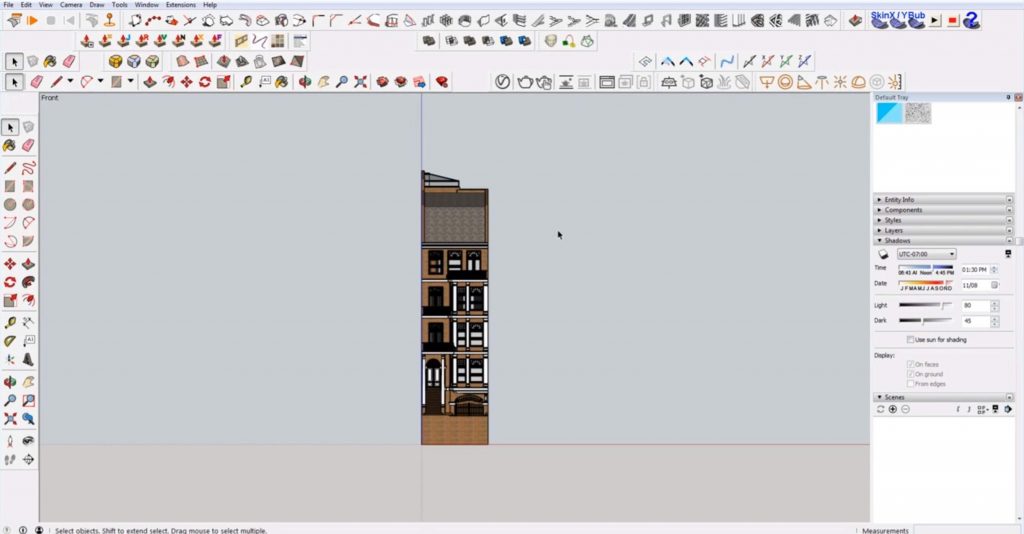
Default Tray > Styles > Edit. به برگه «styles» در «سینی پیشفرض» بروید و سپس برگه «ویرایش» را انتخاب کنید. علامت کادرهای «sky» و «ground» را بردارید تا بتوانید فایل نهایی را به صورت PNG صادر کنید.
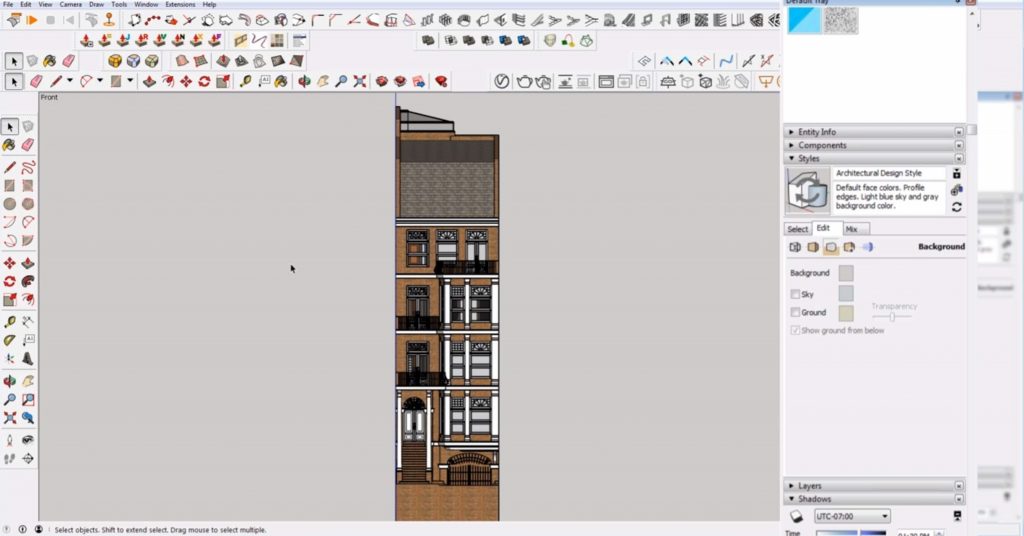
تنظیمات لبه. در حالی که در تب "ویرایش" هستید، تنظیمات "لبه" را از تصاویر کوچک انتخاب کنید. علامت لبهها و پروفایلها را بردارید. استفاده از این نما هنگام افزودن سایه ها خوب است زیرا سایه ها به جای خطوط، شکل ها را مشخص می کنند.
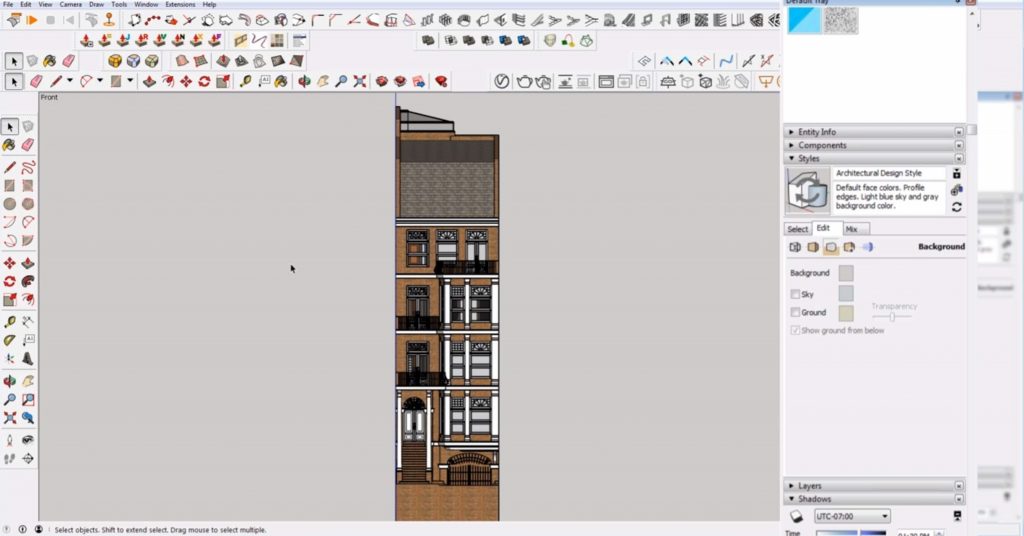
طراحی خود را به ما بسپارید + ... مشاوره رایگان
Edge Settings. در حالی که در تب "ویرایش" هستید، تنظیمات "لبه" را از تصاویر کوچک انتخاب کنید. علامت لبهها و پروفایلها را بردارید. استفاده از این نما هنگام افزودن سایه ها خوب است زیرا سایه ها به جای خطوط، شکل ها را مشخص می کنند.
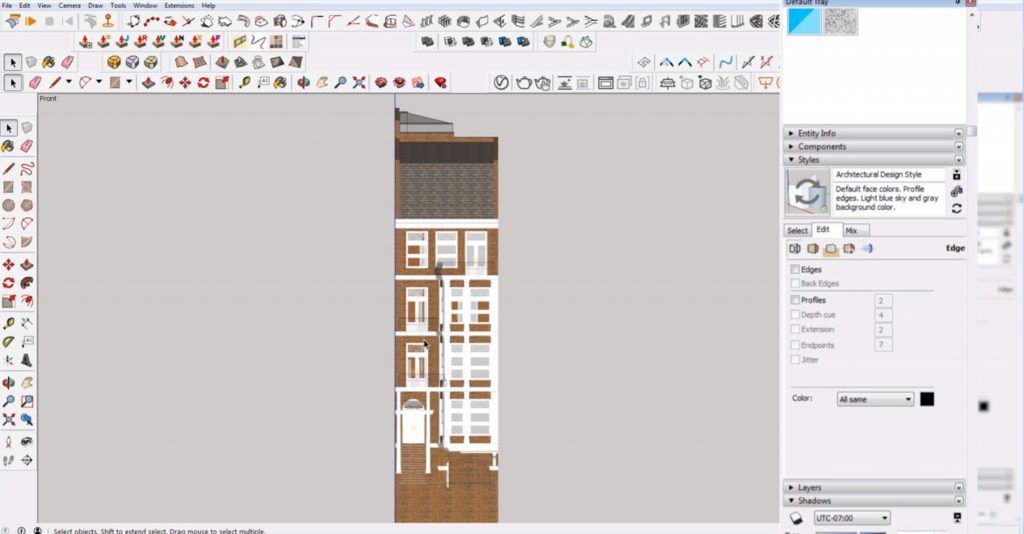
Face Settings در کنار تنظیمات "لبه"، می توانید تنظیمات "چهره" را انتخاب کنید. در اینجا می توانید استایل چهره ها را تغییر دهید. ما سایه زدن با بافت را انتخاب کردیم.
تنظیمات مدلسازی تصویر کوچک نهایی مربوط به تنظیمات "مدل سازی" است. علامت «محورهای مدل» را بردارید.
هنگامی که ویرایش تنظیمات را به پایان رساندید، روی تصویر زیر زبانه “styles” کلیک کنید تا سبک با تغییرات به روز شود.
طراحی خود را به ما بسپارید + ... مشاوره رایگان
Shadows. در زیر زبانه «سایهها» در «سینی پیشفرض» یک نماد کوچک وجود دارد که میتوانید آن را برای روشن یا خاموش کردن سایههای نمای خود انتخاب کنید. همچنین می توانید زمان سال را تغییر دهید تا با سایه های خود جلوه ای متفاوت داشته باشید. اگر سایههای دراماتیکتری میخواهید، از نوار لغزنده «تاریخ» برای انتخاب یک ماه زمستانی استفاده کنید. اگر سایههای کوتاهتر و کمتر دراماتیک میخواهید، به جای آن یک ماه تابستانی را انتخاب کنید. همچنین می توانید از نوار لغزنده "زمان" برای تنظیم زمان روز استفاده کنید. با هر تنظیمات بازی کنید تا به ظاهر دلخواه خود برسید.
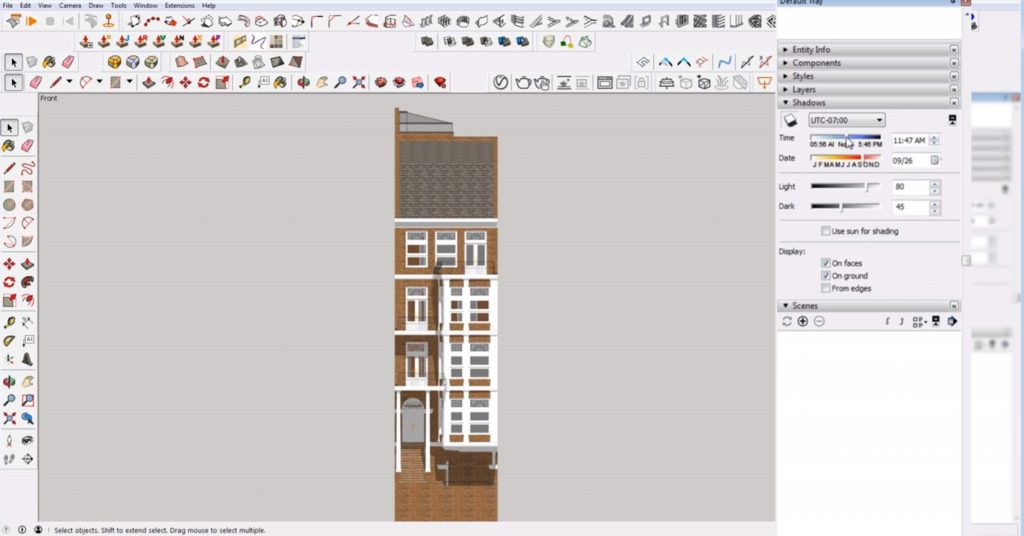
View > Fog. اگر میخواهید عمق نمای ارتفاع دوبعدی خود را در Sketchup ویرایش کنید، به «نما» بروید و «مه» را انتخاب کنید.
Window > Default Tray > Fog. همچنین میتوانید با انتخاب «window» > «default tray» > «fog» به تب «مه» در «سینی پیشفرض» بروید. در اینجا، میتوانید تنظیمات «مه» را انتخاب و از حالت انتخاب خارج کنید یا از نوار لغزنده برای ویرایش جایی که مه شروع و پایان مییابد استفاده کنید. سمت چپ ترین نوار لغزنده از جایی که مه شروع می شود تغییر می کند و نوار لغزنده سمت راست میزان عقب رفتن آن را تغییر می دهد.
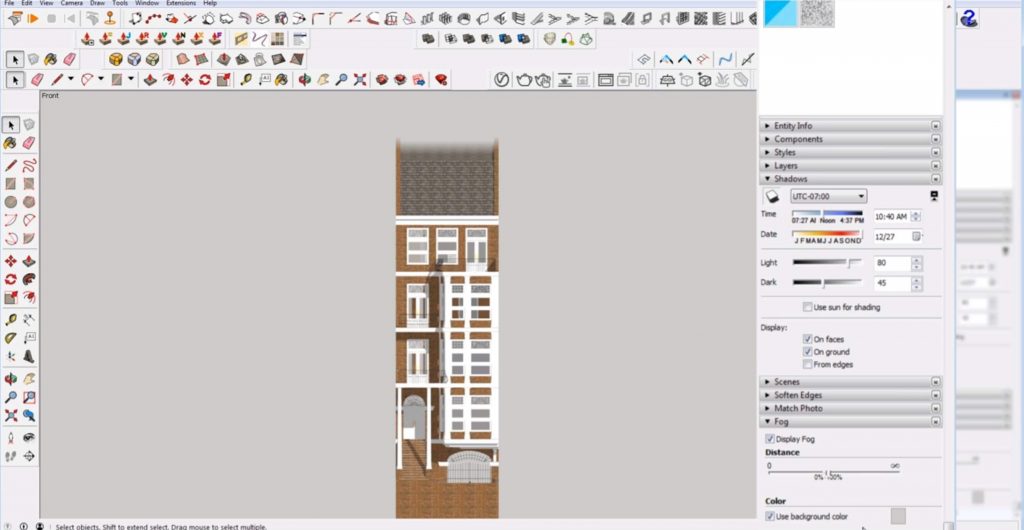
طراحی خود را به ما بسپارید + ... مشاوره رایگان
یک ارتفاع دو بعدی را در اسکچاپ صادر کنید
صحنه را اضافه کنید. برای ذخیره نمای خود، به تب "صحنه ها" در "سینی پیش فرض" بروید و روی دکمه پلاس کلیک کنید. می توانید نامی برای صحنه خود در کادر "name" وارد کنید. اگر نمای خود را به عنوان مثال به ارتفاع "چپ" تغییر دهید، می توانید به سادگی دوباره روی دکمه مثبت کلیک کنید تا نما به عنوان یک صحنه جدید ذخیره شود. اگر در یک صحنه تغییری در مدل خود ایجاد کردید، به سادگی روی تصویر در تب "صحنه ها" کلیک راست کرده و "به روز رسانی صحنه" را انتخاب کنید. بررسی کنید کدام عناصر را میخواهید بهروزرسانی کنید و سپس «بهروزرسانی» را بزنید.
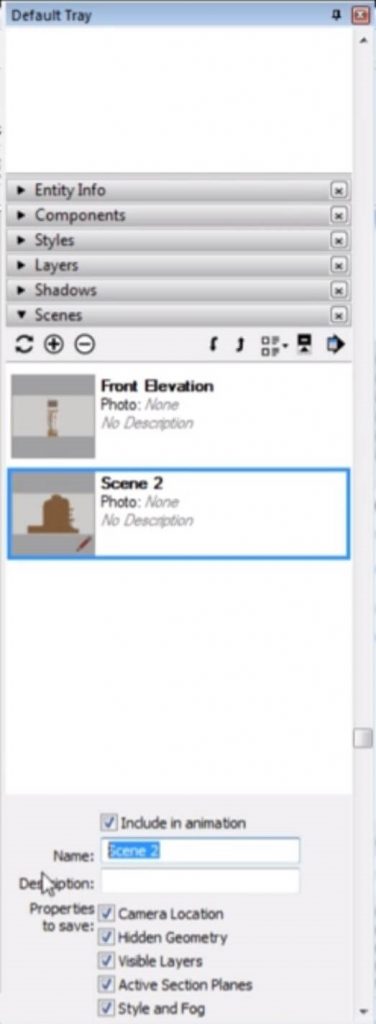
Window > Model Info. وقتی بیش از یک صحنه دارید، می توانید بین آنها جابه جا شوید، اما انیمیشن بین هر صحنه ممکن است باعث تاخیر Sketchup شود. اگر میخواهید این ویژگی را غیرفعال کنید، به «پنجره» > «اطلاعات مدل» بروید و تب «انیمیشن» را انتخاب کنید. علامت کادری که می گوید «فعال کردن انتقال صحنه» را بردارید.

File > Export > 2D Graphic. برای صادر کردن ارتفاع نهایی خود، مطمئن شوید که نمای را از برگه "صحنه ها" انتخاب کرده اید. به «فایل» > «صادرات» بروید و «گرافیک دو بعدی» را انتخاب کنید.
اگر این مقاله در مورد ایجاد ارتفاع دو بعدی در اسکچاپ برای شما مفید بود، مطمئن شوید که بقیه آموزش های ما را بررسی کنید! برای ایجاد چه نوع نماهای دیگری در اسکچاپ به کمک نیاز دارید؟ در نظرات به ما اطلاع دهید!
هک مبارک!













